Cara Memperbaiki javascript: void(0) Kesalahan di Chrome

Kesalahan <strong>javascript: void(0)</strong> saat loading situs web bisa sangat mengganggu. Temukan berbagai solusi untuk memperbaikinya di sini.
Ponsel Android dapat membuat hotspot. Hotspot pada perangkat seluler memungkinkan perangkat terdekat untuk terhubung ke koneksi internet perangkat seluler yang kemungkinan berasal dari jaringan operator seluler yang digunakan perangkat Android. Hotspot juga dapat diaktifkan jika ponsel Android terhubung ke jaringan WiFi tetapi dalam banyak kasus, digunakan dengan jaringan operator.
Untuk masalah koneksi ke hotspot iPhone, lihat perbaikan ini.
Perbaiki Laptop tidak terhubung ke hotspot Android
Untuk laptop Windows 10, hotspot Android muncul seperti jaringan nirkabel apa pun atau, jika hotspot diatur untuk terhubung melalui kabel data, hotspot akan muncul sebagai jaringan Ethernet. C onnecting baik jenis hotspot memerlukan sedikit lebih dari memilihnya , dan memasukkan password.
Jika Anda mencoba menyambungkan laptop ke hotspot perangkat Android, dan tidak tersambung, lakukan pemeriksaan umum ini terlebih dahulu.
Jika Anda tidak dapat terhubung ke hotspot Android dalam semua kasus di atas, coba perbaikan di bawah ini.
1. Jalankan pemecah masalah koneksi
Jalankan pemecah masalah koneksi jaringan Windows 10. Itu dapat mendeteksi dan memperbaiki masalah dengan konektivitas pada sistem.
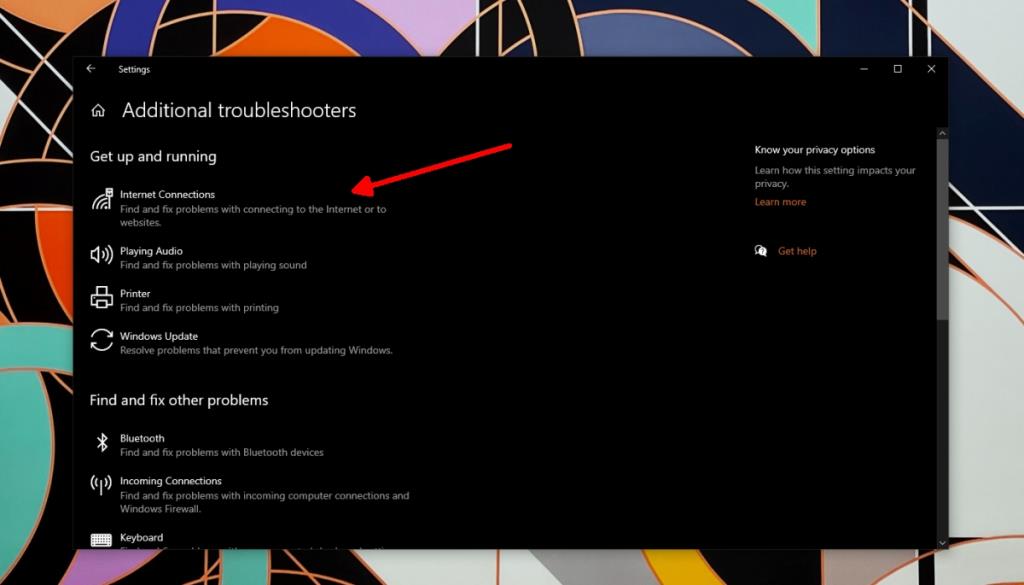
2. Setel ulang pengaturan jaringan Android
Coba atur ulang pengaturan jaringan di perangkat Android. Masalahnya mungkin dengan koneksi yang telah dibuat.
Catatan: versi Android yang lebih baru memungkinkan pengguna menelusuri aplikasi Setelan untuk setelan tertentu. Coba gunakan daripada mencari opsi reset secara manual.
3. Ubah frekuensi hotspot
Coba ubah frekuensi perangkat Android mentransmisikan sinyal nirkabelnya. Opsi ini mungkin tidak tersedia pada model lama atau model dasar. Model yang lebih baru atau lebih kuat akan memiliki opsi untuk mengubah frekuensi.
Kesimpulan
Windows 10 dapat terhubung ke hotspot seluler dengan mudah. Biasanya, masalah koneksi ke hotspot yang dibuat di ponsel berarti operator memblokirnya. Sambungan mungkin tampak aktif tetapi sebenarnya tidak. Jika itu masalahnya, Anda harus me-root perangkat Anda atau bertanya kepada operator Anda apakah ada opsi (berbayar atau lainnya) untuk membuka blokirnya.
Kesalahan <strong>javascript: void(0)</strong> saat loading situs web bisa sangat mengganggu. Temukan berbagai solusi untuk memperbaikinya di sini.
Pelajari cara menghapus keheningan dari file audio menggunakan Audacity untuk meningkatkan kualitas audio Anda dengan langkah-langkah mudah.
IRQL NOT LESS OR EQUAL adalah pesan kesalahan Blue Screen of Death yang dapat terjadi pada Windows 10, 8.1, 8, dan edisi yang lebih lama. Pelajari cara memperbaikinya di sini.
Pelajari cara mengaktifkan SMB di Windows 10 untuk berbagi file dengan mudah. Langkah-langkah yang jelas dan mudah dipahami.
Panduan lengkap tentang penggunaan MSI Afterburner untuk mengoptimalkan kinerja GPU Anda. Temukan tips dan trik untuk overclocking, undervolting, dan lainnya.
Beberapa pengguna Windows 10 mengeluh komputer/Laptop mereka tidak dapat mendeteksi kartu grafis NVIDIA. Artikel ini memberikan solusi lengkap untuk mengatasi masalah ini.
Panduan lengkap untuk memperbaiki AMD Catalyst Control Center yang tidak bisa dibuka di Windows 10. Dapatkan solusi efektif dan langkah-langkah praktis.
Temukan solusi untuk masalah "Sesuatu terjadi dan PIN Anda tidak tersedia" di Windows 10. Lindungi akun Anda dengan metode masuk yang lebih aman.
Panduan lengkap untuk mengatasi masalah Windows Media Player tidak menampilkan video, hanya suara. Temukan solusi efektif dan optimasi untuk pemutar media Anda.
Pelajari cara untuk menemukan dan membuka folder AppData di Windows 10 dengan panduan mudah. Juga temukan cara untuk menampilkan folder tersembunyi dan mengelola file di dalamnya.








